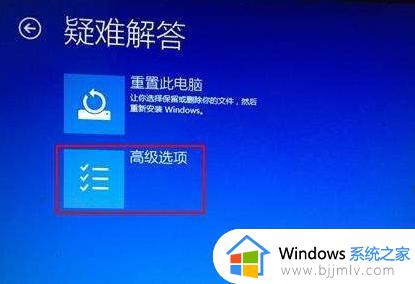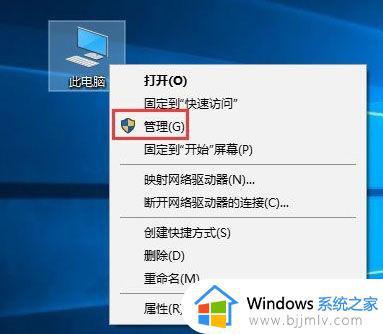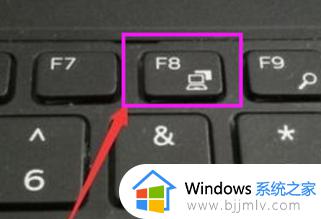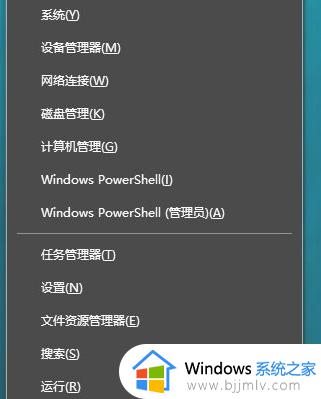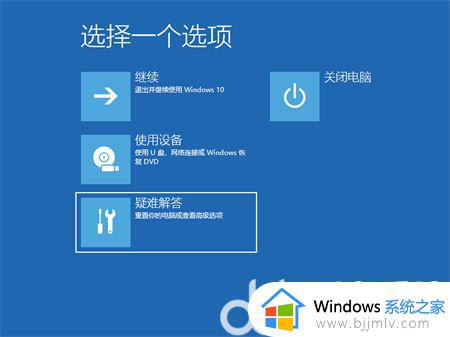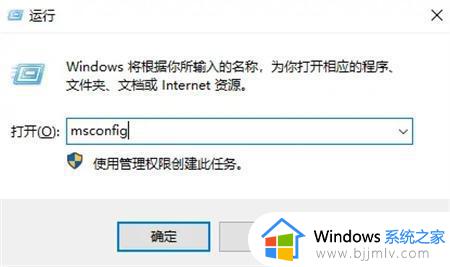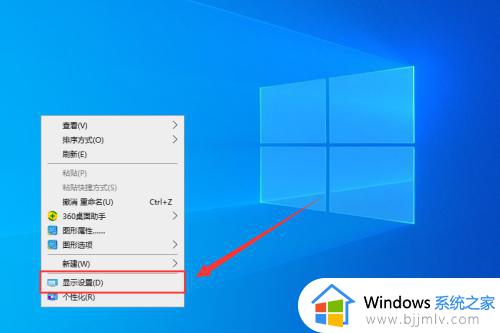电脑开机一直转圈进不去系统怎么办win10 电脑开机后黑屏进入不了桌面win10修复方法
更新时间:2023-10-25 10:31:17作者:runxin
通常我们在启动win10电脑的过程中,也都会经过微软系统的经典开机动画之后才能进入桌面,然而有些用户的win10系统在启动的过程中,却遇到了黑屏的问题,而且也进不了桌面,对此win10电脑开机一直转圈进不去系统怎么办呢?这里小编就来教大家电脑开机后黑屏进入不了桌面win10修复方法。
具体方法如下:
方法一:
1、硬关机三次(强摁电源10秒),系统自动进行修复然后会出现下图界面。
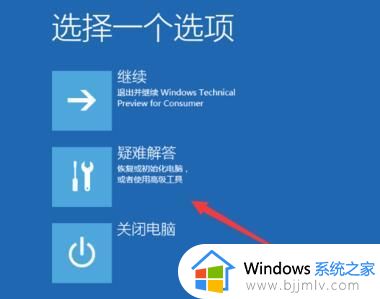
2、疑难解答中点–“高级选项”。
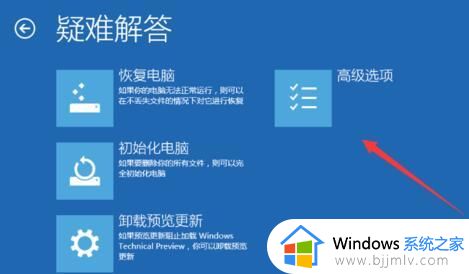
3、在高级选项中点击–“启动设置”。

4、点击–“重启”按钮。

5、电脑此时会重启电脑,重启后会看到如下图所示的这个界面。按一下数字“4”就选择的是安全模式。
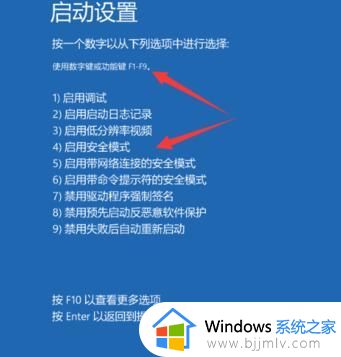
6、此电脑右击选择管理–设备管理器。找到显卡驱动,并禁用独立显卡nvidia重启电脑即可。
方法二:
如果以上方法都不可以解决问题,可以尝试重装系统
上述就是小编告诉大家的电脑开机后黑屏进入不了桌面win10修复方法了,有遇到相同问题的用户可参考本文中介绍的步骤来进行修复,希望能够对大家有所帮助。